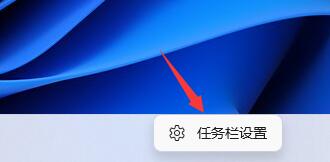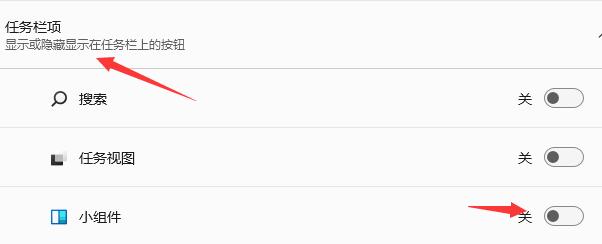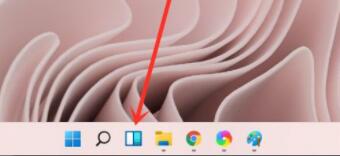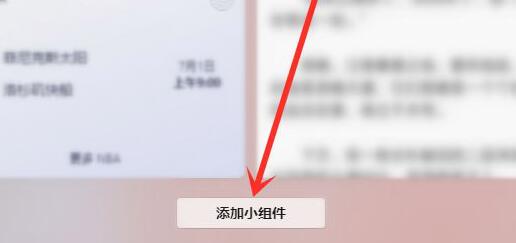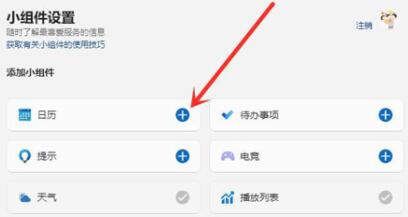首页
Win11桌面小组件如何添加?Win11添加桌面小组件的方法
Win11桌面小组件如何添加?Win11添加桌面小组件的方法
2021-12-11 12:00:05
来源:互联网
作者:admin
在Win11正式版中,微软新增加了许多非常有趣的小组件功能,这些功能可以帮助我们更好的使用软件,但是有不小小伙伴还不清楚要如何添加这些小组件,今天让小编来教一教大家如何使用吧。
Win11添加桌面小组件的方法
1、首先右键点击任务栏空白处,选择“任务栏设置”。
2、然后展开其中的“任务栏项”,在将下方的小组件打开。
3、打开按钮之后在任务栏中点击小组件选项。
4、然后在左侧列表中就可以选择“添加小组件”。
5、然后在其中找到需要添加的小组件,点击右侧“+”号就可以添加了。
相关文章
- Win11任务栏卡死重启也没有用怎么办?解决Win11任务栏卡死问题 04-04
- 怎么在Win11系统上安装(和卸载)字体? 01-24
- Win11超过10天怎么退回Win10 Win11超过10天可以退回Win10吗 01-18
- 为什么Win11打不开安全中心?Win11打不开安全中心解决办法 11-23
- Win11中文打字只显示字母 Win11中文模式打出来是字母解决方法 11-23
- Win11正式版安装安卓子系统的方法 测试阶段抢先体验 11-23
精品游戏
换一批